vivo手机屏幕时间设置在哪里?怎么调屏幕显示时间?
vivo手机屏幕显示时间的设置主要涉及系统时间显示、锁屏时间样式、桌面时钟插件等多个方面,不同机型的操作路径可能略有差异,但核心设置逻辑相似,以下以主流的OriginOS系统(部分机型为Funtouch OS)为例,详细说明屏幕时间的设置方法及常见场景调整。
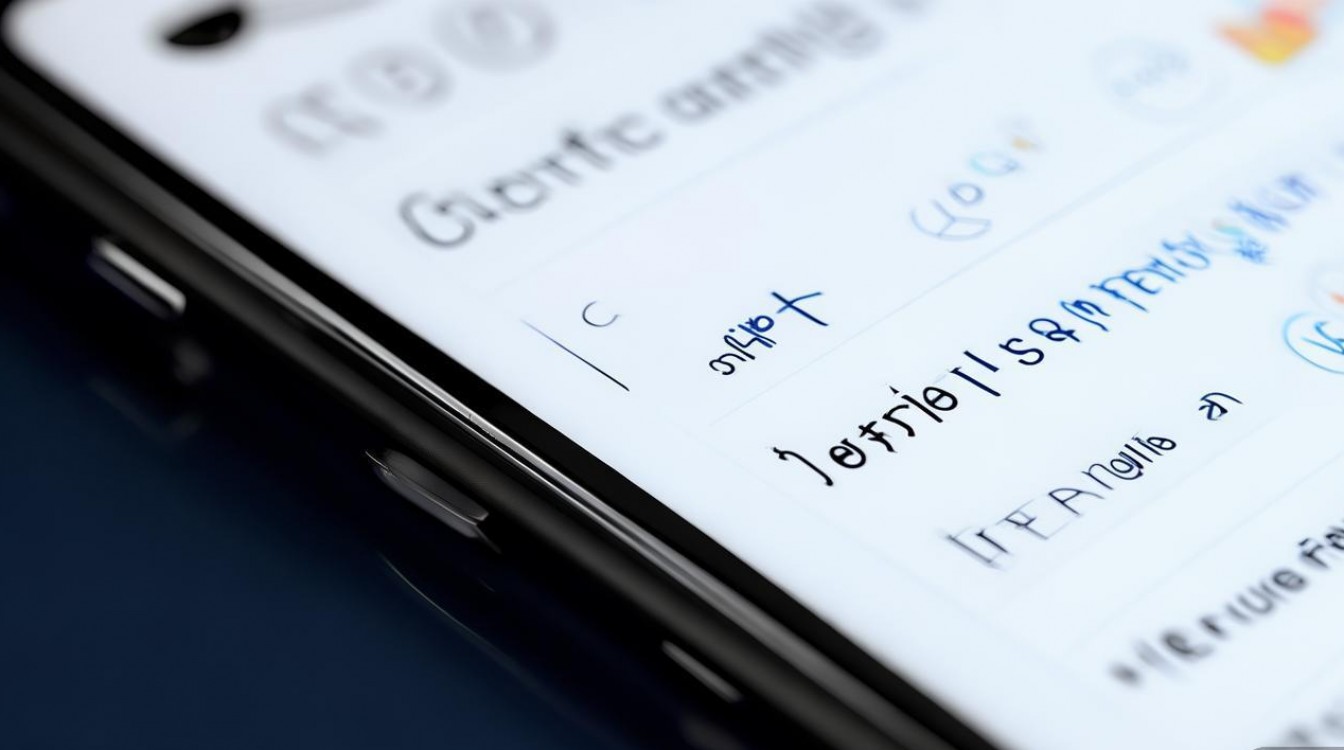
系统时间自动同步与手动校准
屏幕显示的时间准确性取决于系统时间是否正确,首先需确保手机已开启“自动确定时间”功能,避免因手动设置误差导致时间显示错误,操作路径:进入「设置」>「系统和更新」>「日期和时间」,开启“自动确定时间”和“自动确定时区”(需开启网络连接,建议优先使用Wi-Fi),若需手动调整,可关闭“自动确定时间”,直接在页面中修改日期、时间和时区(适用于无网络或需特殊时区场景)。
锁屏时间显示设置
锁屏界面是用户查看时间最频繁的场景,vivo支持自定义锁屏时间的样式、字体、颜色及附加信息。
- 锁屏样式选择:进入「设置」>「锁屏、密码和指纹」>「锁屏样式」,可选择“数字时钟”“模拟时钟”“时钟小部件”等基础样式,部分机型还支持“动态时钟”(需下载主题包)。
- 时间显示自定义:在锁屏样式页面,点击“自定义锁屏”或“锁屏设置”,可调整以下选项:
- 字体与颜色:部分机型支持修改时间字体(如默认、粗体、细体)及颜色(黑白或主题色)。
- 信息显示:可选择是否在时间下方显示日期、星期、电量、天气等信息,部分机型支持快捷开关(如“仅显示时间”“显示全部信息”)。
- 时间格式:12小时制(上午/下午)或24小时制,在「设置」>「系统和更新」>「日期和时间」中调整。
桌面时钟插件与小组件
若希望时间在桌面主屏幕更醒目,可通过添加时钟插件实现。
- 添加时钟插件:在桌面双指捏合进入桌面编辑模式,点击“小组件”,搜索“时钟”或“时间”,选择“1x1”“2x2”等尺寸的插件添加至桌面。
- 插件设置:长按时钟插件进入编辑界面,可切换数字/模拟样式、调整字体大小、选择是否显示秒针,部分插件支持自定义背景色或透明度。
息屏显示时间(AOD功能)
支持息屏显示的vivo机型(如X系列、S系列等),可在息屏状态下查看时间,同时支持自定义显示效果。
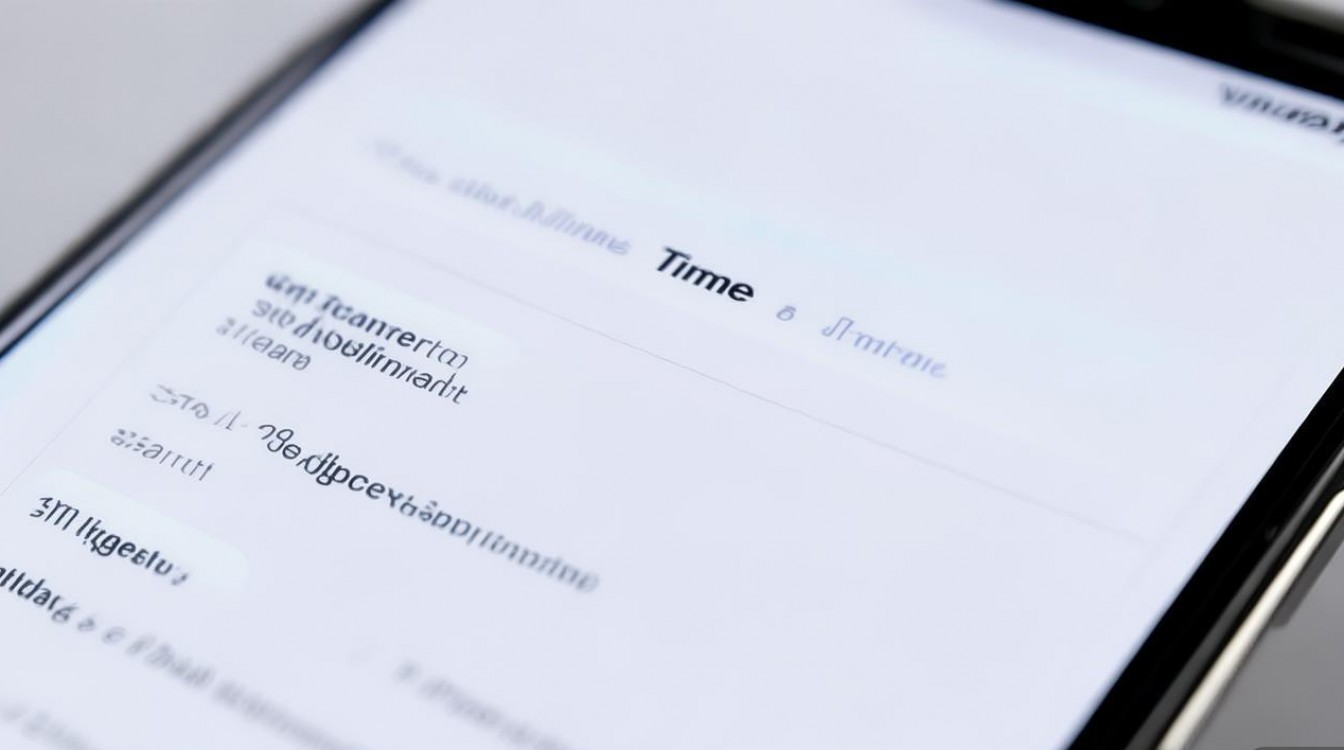
- 开启AOD:进入「设置」>「显示与亮度」>「息屏显示」,开启“息屏显示”开关。
- 样式设置:点击“息屏显示样式”,可选择“默认时钟”“个性签名”“艺术图案”等,部分机型支持自定义图片或文字作为息屏背景,时间显示位置和样式也可调整(如居中、左对齐,字体颜色为黑白或主题色)。
- 息屏时间规则:在“息屏显示”页面,可设置“息屏显示时段”(如22:00-07:00),避免夜间耗电;或开启“拿起时显示”“点击时显示”,减少常亮功耗。
游戏与视频场景下的时间显示
部分用户在使用游戏或视频时希望查看时间,可通过以下方式实现:
- 游戏空间设置:进入「设置」>「游戏空间」>「游戏助手」,开启“悬浮窗”,在游戏界面点击悬浮窗按钮,可快速显示时间、电量等系统信息。
- 分屏功能:在游戏或视频界面,从屏幕底部上滑调出多任务界面,点击“分屏”,选择“时钟”应用,即可分屏查看时间。
儿童模式/老人模式下的时间显示
针对特殊用户群体,vivo提供了简化界面模式:
- 儿童模式:进入「设置」>「儿童模式」,可设置专属桌面,仅显示常用应用,时间显示在桌面顶部,字体较大且不可修改。
- 老人模式:进入「设置」>「老人模式」,开启后界面图标放大、字体加粗,时间显示在屏幕顶部中央,支持一键返回主屏幕。
常见问题排查
若时间显示异常,可优先检查:
- 网络连接:确保Wi-Fi或移动数据开启,自动同步时间需网络支持。
- 系统更新:旧版本系统可能存在兼容问题,进入「设置」>「系统和更新」>「系统升级”,检查更新。
- 第三方主题:若安装了第三方主题,可能覆盖默认时间样式,尝试更换回官方主题(「设置」>「桌面与壁纸」>「主题」)。
相关问答FAQs
Q1:vivo手机锁屏时间字体颜色如何修改为彩色?
A:部分机型在锁屏自定义界面支持选择“彩色字体”,需确保锁屏主题为官方动态主题(如“幻彩”“时光”等),若选项为灰色,可能是当前主题不支持彩色字体,可更换主题后再试。
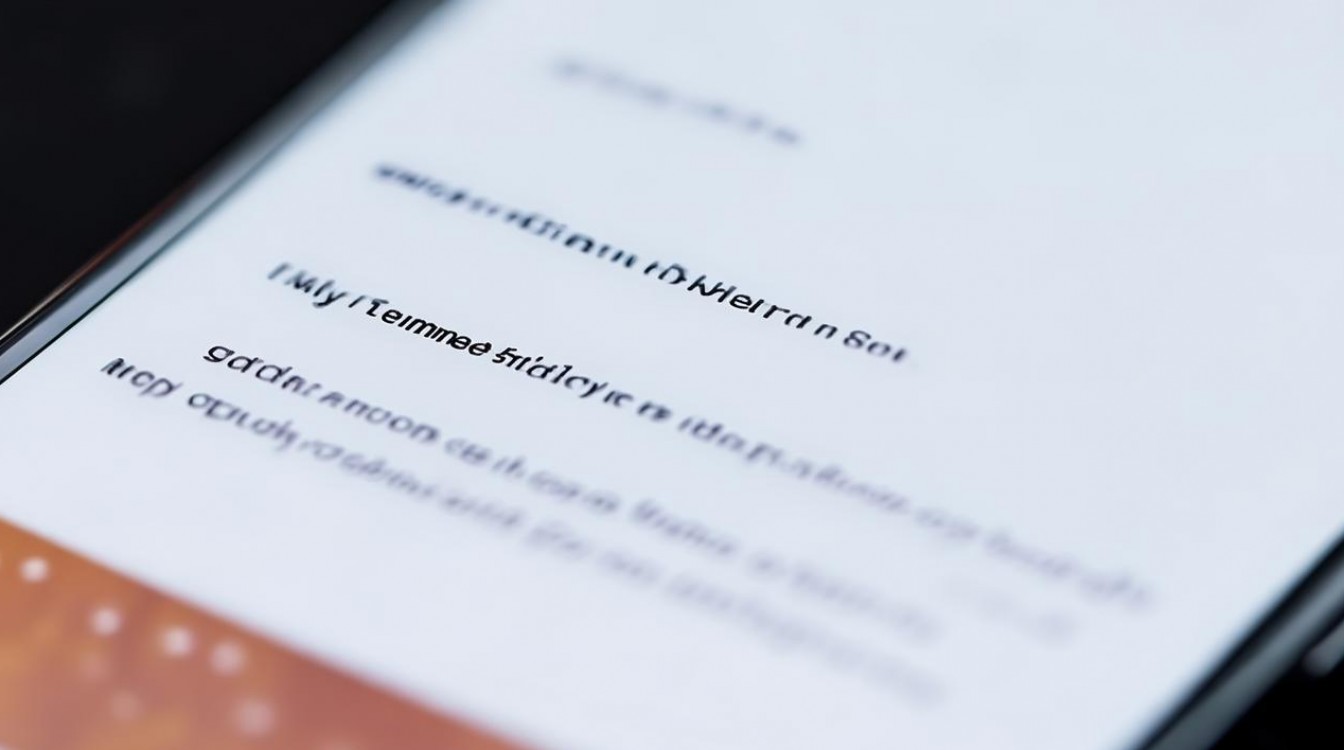
Q2:息屏显示时间耗电快怎么办?
A:建议开启“息屏显示时段”功能,仅在需要的时间段开启AOD;减少自定义动态效果(如关闭秒针显示、选择静态图片背景);若耗电问题仍严重,可能是屏幕老化或电池健康度低,可前往官方检测。
版权声明:本文由环云手机汇 - 聚焦全球新机与行业动态!发布,如需转载请注明出处。












 冀ICP备2021017634号-5
冀ICP备2021017634号-5
 冀公网安备13062802000102号
冀公网安备13062802000102号